Як упорядковувати початковий екран і бібліотеку програм на iPhone
В iOS 14 і новіших версій з’явилися нові способи пошуку та впорядкування програм на iPhone.
Як використовувати бібліотеку програм для пошуку програм
На початковому екрані проведіть ліворуч, щоб відобразити «Колекцію програм». Програми автоматично сортуються за категоріями. Наприклад, програми соціальних мереж можна переглянути в категорії «Соціальні мережі». Програми, що використовуються найчастіше, автоматично перевпорядковуються залежно від способу використання. Інсталяція нових програм здійснюється в бібліотеку програм, однак можна змінити розташування для їх завантаження.
Як шукати програми в «Колекції програм»
Перейдіть до «Колекції програм».
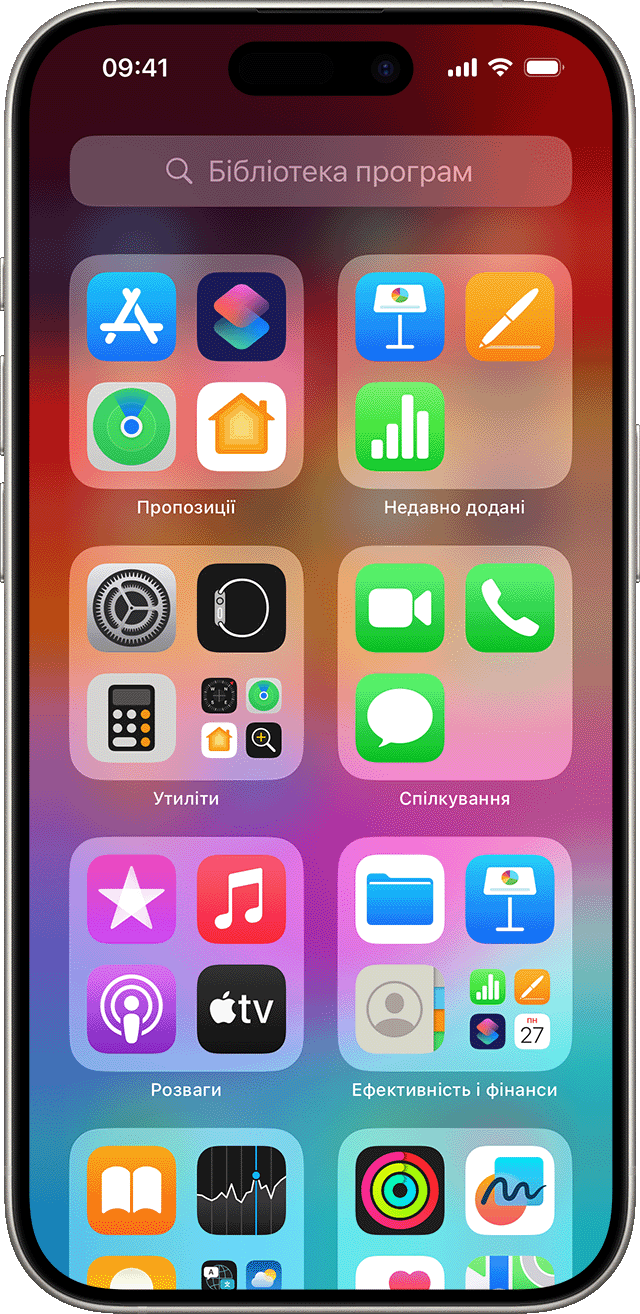
Торкніть поле пошуку, а потім введіть назву потрібної програми.
Торкніть програму, щоб відкрити її.
Як видалити програму з «Колекції програм»
Перейдіть до «Колекції програм» і торкніть поле пошуку, щоб відкрити список.
Натисніть і утримуйте іконку програми, а потім торкніть .
Натисніть «Видалити» ще раз, щоб підтвердити.
Якщо не вдається видалити програму стороннього розробника, вимкніть батьківський контроль, а потім спробуйте ще раз.
Як переміщувати програми до «Колекції програм»
На початковому екрані натисніть і втримуйте програму.
Торкніть «Вилучити програму».
Торкніть «Вилучити з Початкового екрана».
Як знаходити, приховувати та вилучати сторінки на початковому екрані
В iOS 14 і новіших версій можна приховувати сторінки, щоб оптимізувати вигляд початкового екрана, а потім знову додавати їх будь-коли. Ось як приховати сторінку.
Натисніть і втримуйте пусту ділянку на початковому екрані.
Торкніть крапки поблизу нижньої частини екрана.
Торкніть коло під сторінкою, яку потрібно приховати.
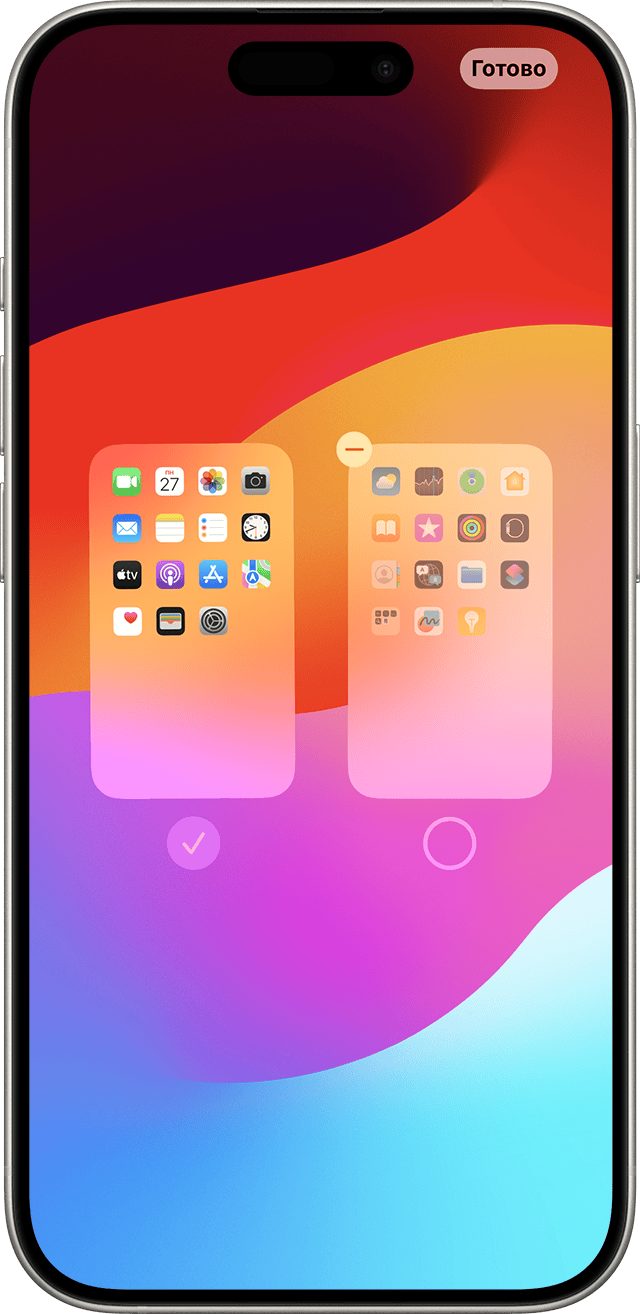
Виберіть «Готово».
Щоб скасувати приховання сторінки, повторіть наведені вище кроки. Потім використовуйте «Колекцію програм», щоб швидко знаходити програми, приховані на різних сторінках.
Щоб вилучити сторінки з початкового екрана:
Натисніть і втримуйте пусту ділянку на початковому екрані.
Торкніть крапки поблизу нижньої частини екрана.
Торкніть коло під сторінкою, яку потрібно вилучити.
Натисніть , а потім торкніть «Вилучити».
Якщо вилучити сторінку з початкового екрана, програми все одно відображатимуться в «Колекції програм».
Як змінити порядок сторінок на початковому екрані
В iOS 15 та iPadOS 15 і новіших версій можна переміщувати сторінки на початковому екрані. Ось як це зробити:
Натисніть і втримуйте пусту ділянку на початковому екрані.
Торкніть крапки поблизу нижньої частини екрана.
Торкніть і утримуйте сторінку, щоб змінити порядок її відображення.
Виберіть «Готово».
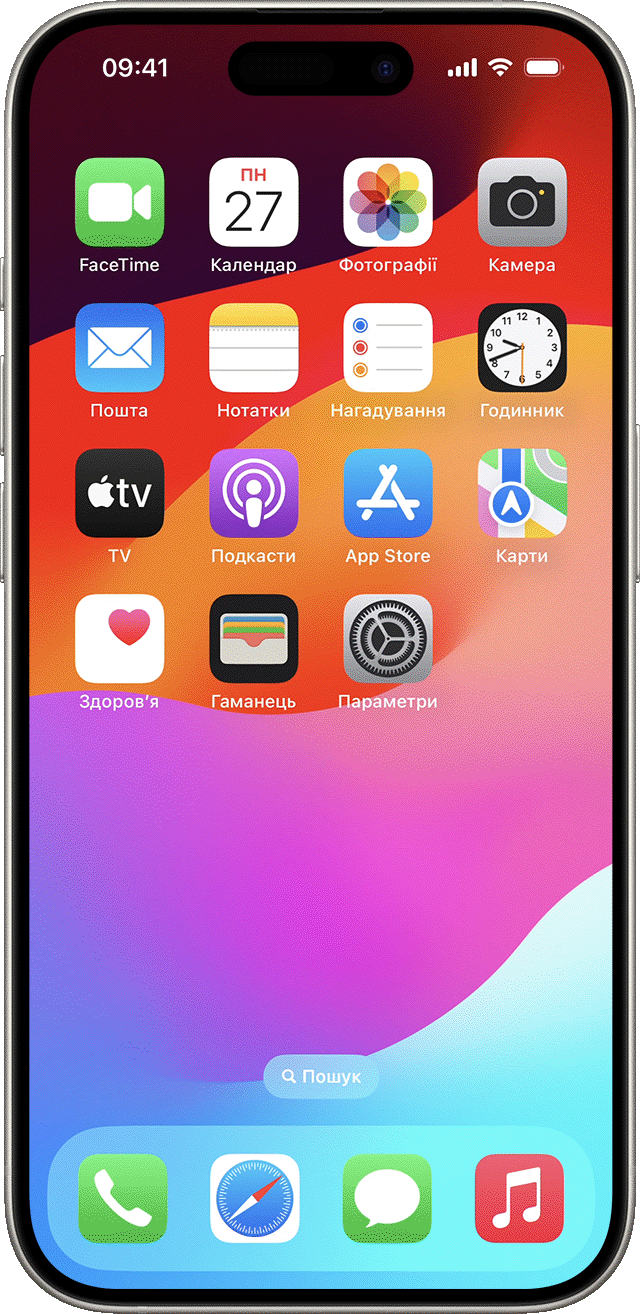
Як змінити розташування для завантаження нових програм
Щоб змінити розташування для завантаження нових програм на iPhone або відобразити чи приховати сповіщення, що відображаються в «Колекції програм», виконайте дії нижче.
Відкрийте «Параметри» > «Початковий екран і бібліотека програм».
Виберіть параметр, наприклад «Додати на початковий екран» або «Лише бібліотека програм».
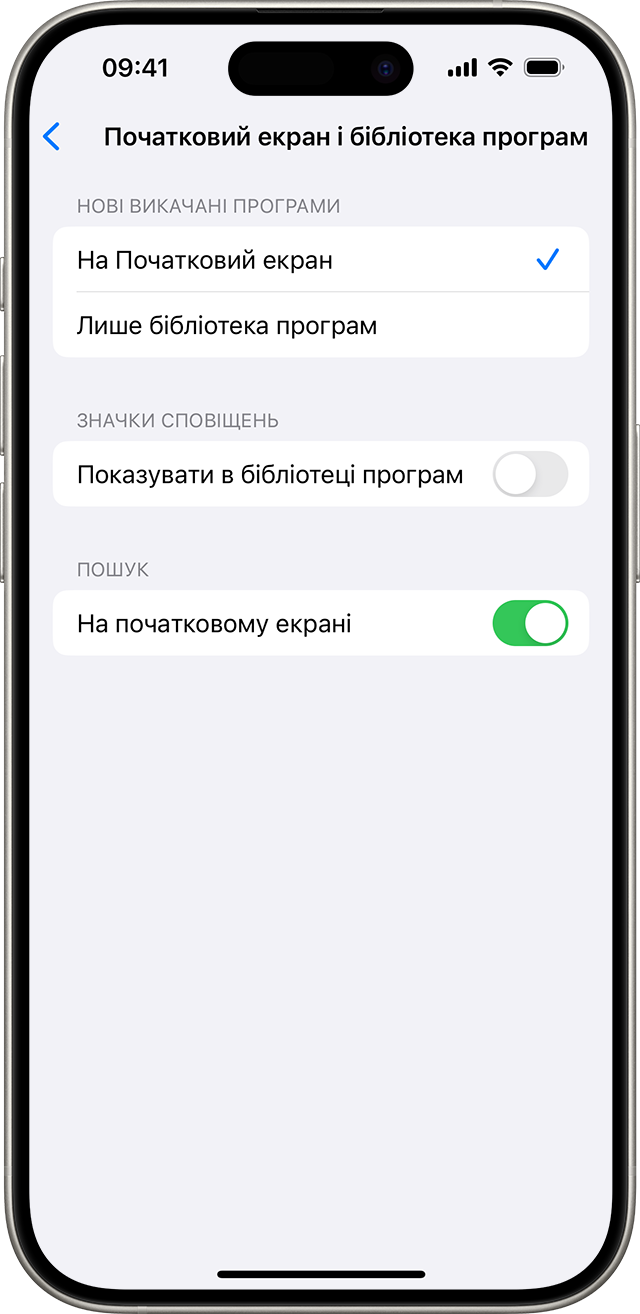
Додаткова інформація
Налаштуйте віджети на початковому екрані, щоб мати потрібну інформацію під рукою.
Замкнення або приховання програми на iPhone
Дізнайтеся, що робити, якщо не вдається знайти програму на початковому екрані